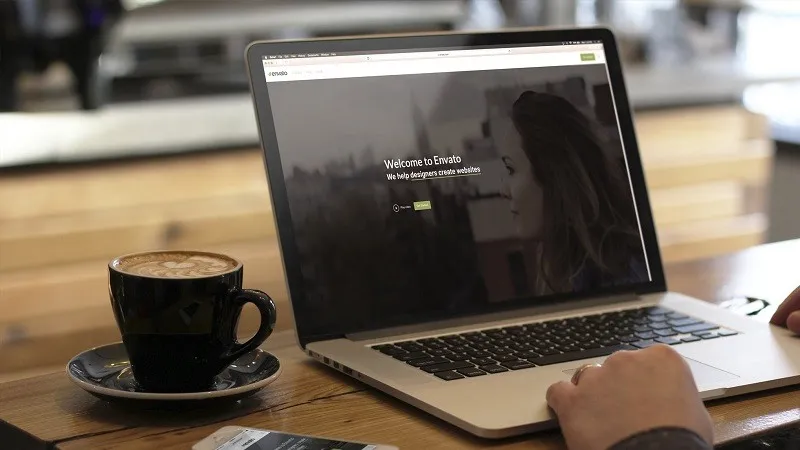Với sự trợ giúp của ứng dụng Apple Photo Booth và camera có sẵn trên laptop Mac của bạn, bạn có thể chụp hình, chỉnh sửa và chia sẻ ảnh trong tích tắc.
Cách chụp hình bằng camera có sẵn trên Mac
Bước 1: Trong Dock, click vào Finder → Applications rồi click đúp vào Photo Booth để mở
Bạn đang đọc: Cách để chụp hình bằng camera có sẵn trên Mac
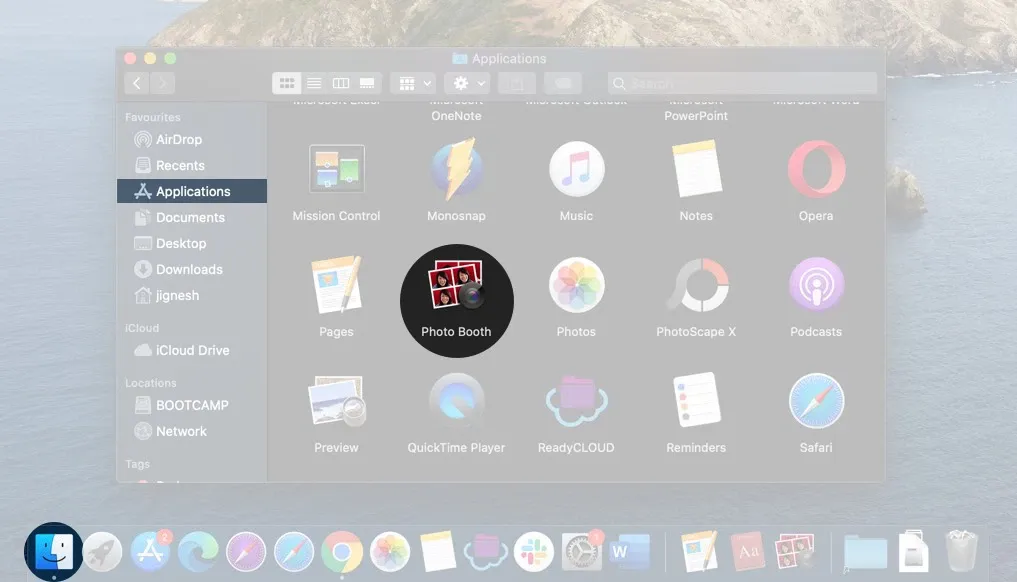
Bước 2: Click vào biểu tượng camera ở giữa để chụp ảnh
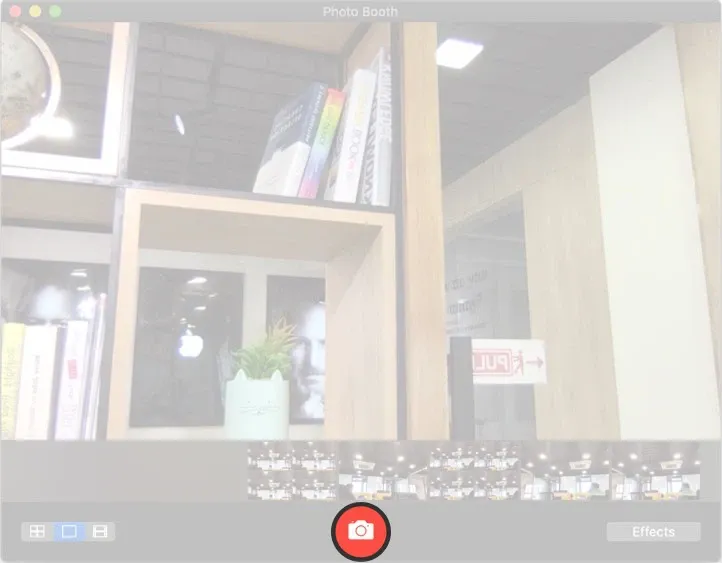
Tiếp đó, theo mặc định, máy sẽ tự đếm ngược 3 giây và chớp sáng màn hình một lần để chụp hình cho bạn. Nếu bạn muốn tắt hai cài đặt này, làm tiếp theo các hướng dẫn bên dưới.
Cách tắt đếm ngược trong Photo Booth
Vừa click vào nút camera đỏ vừa ấn giữ phím Option, bộ đếm ngược sẽ tắt.
Cách tắt nháy màn hình
Bạn có thể tắt tạm thời bằng cách vừa click vào nút camera đỏ vừa nhấn giữ phím Shift.
Còn nếu bạn muốn tắt hoàn toàn cài đặt này về sau, click vào tab Camera ở thanh công cụ nằm trên cùng cửa sổ, rồi click vào dòng Enable Screen Flash.
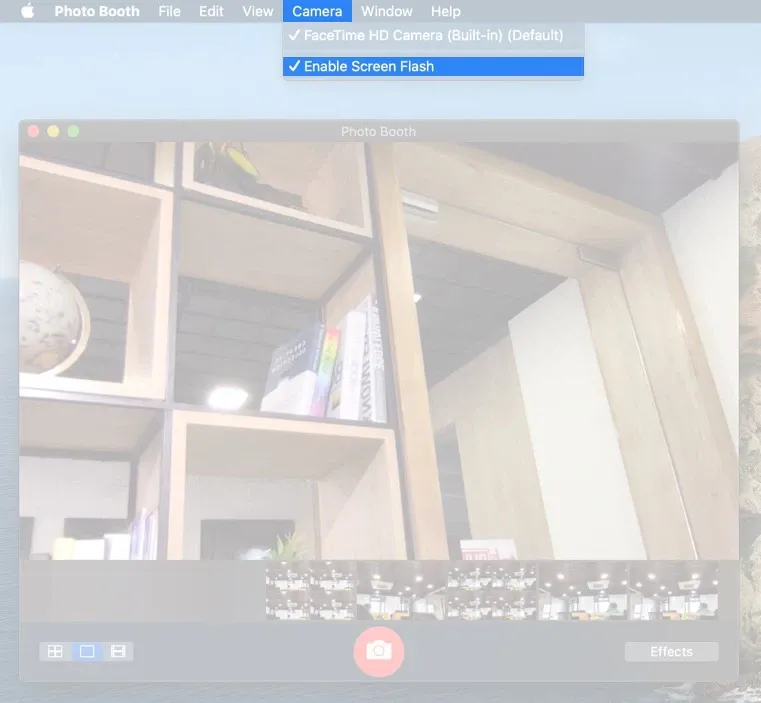
Ngoài ra, vừa click nút camera vừa nhấn giữ cả phím Option và Shift thì bạn sẽ tắt được cả đếm ngược lẫn nháy.
Cách dùng hiệu ứng cho ảnh trong Photo Booth
Khi bạn đang ở trong màn hình camera, click vào nút Effect ở góc dưới bên phải. Bạn sẽ hiện lên bản preview và danh sách những hiệu ứng. Dùng phím mũi tên để xem nhiều mẫu hơn, dừng lại ở mẫu hiệu ứng bạn ưng ý và click nút chụp, vậy là xong.
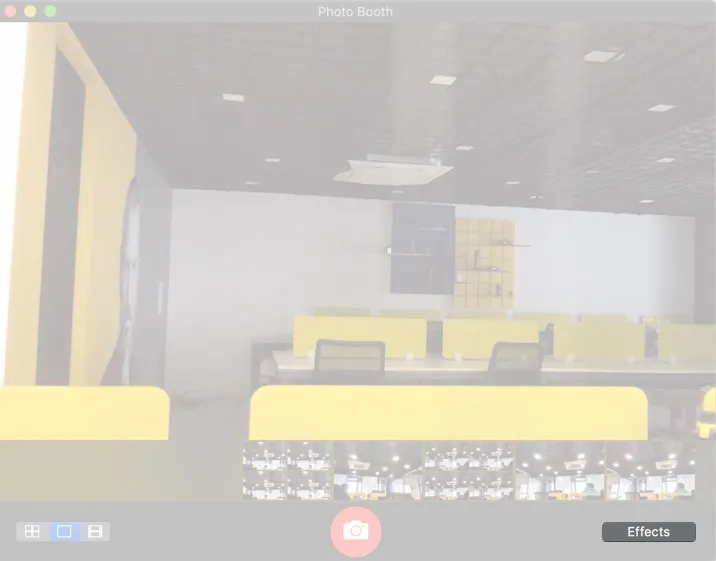
Ngoài ra, bạn có thể thử chức năng chụp 4 ảnh. Click vào nút 4 ô vuông ở góc dưới bên trái, rồi click nút chụp. Lùi lại và tạo dáng để camera chụp. Sau đó, Photo Booth sẽ ghép cả 4 ảnh lại với nhau và lưu lại cho bạn.
Tìm hiểu thêm: Hướng dẫn kích hoạt trình tiết kiệm dữ liệu trên ứng dụng TikTok cực nhanh
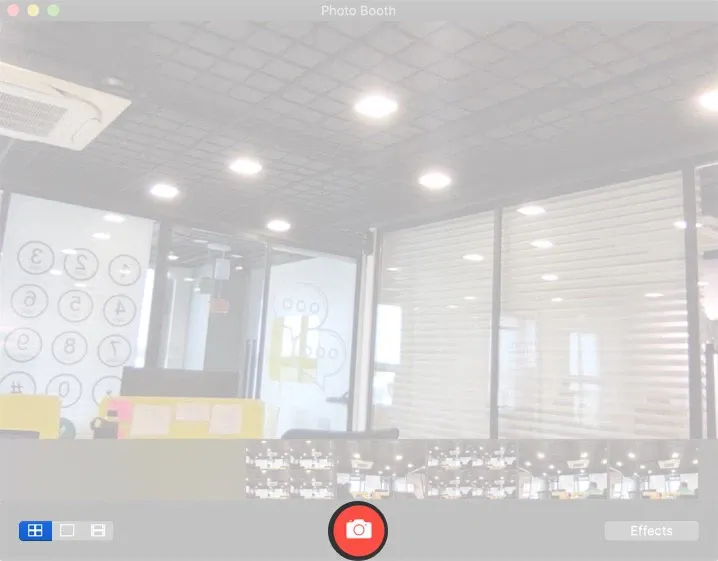
Cách lật ảnh trong Photo Booth
Theo mặc định thì ảnh bạn chụp bằng Photo Booth sẽ bị lật chiều. Bạn có thể thay đổi chiều ảnh trước hoặc sau khi chụp.
Để tắt tự động lật ảnh: Click vào tab Edit trên thanh công cụ, rồi click tiếp vào Auto Flip New Items. Từ giờ hệ thống sẽ không tự động lật chiều ảnh vừa chụp của bạn nữa.
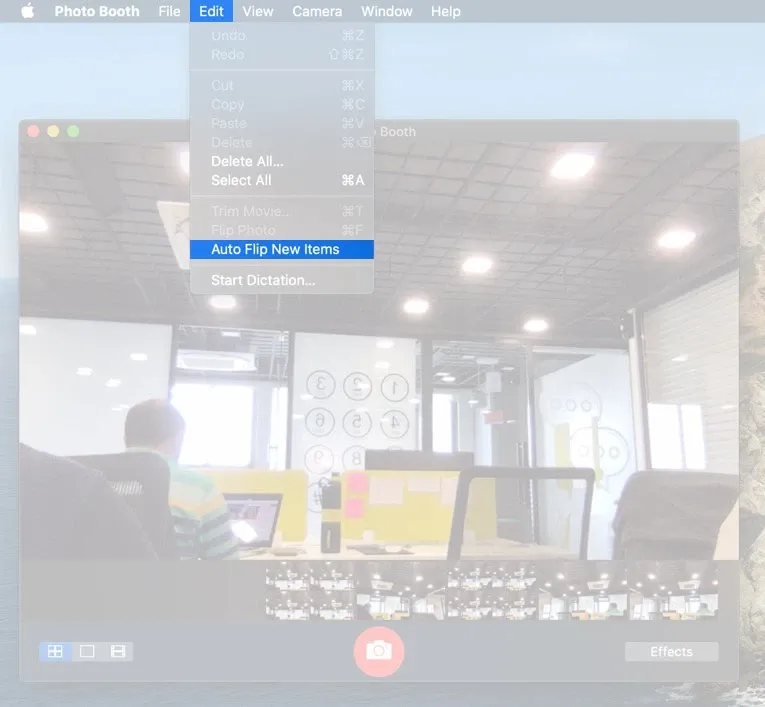
Để lật lại ảnh đã chụp: Click chọn ảnh trong danh sách hàng ở dưới, rồi click vào tab Edit → Flip Photo.
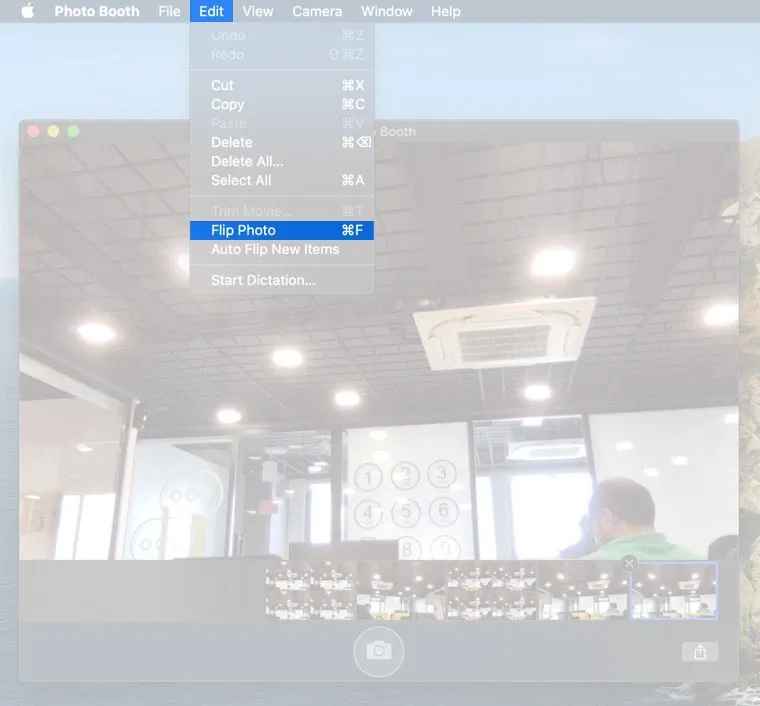
Bạn cũng có thể nhấn giữ phím Command để click chọn nhiều ảnh và lật chúng cùng lúc.
Chia sẻ những ảnh đã chụp bằng Photo Booth
Bạn có thể kéo hoặc chọn nhiều ảnh rồi kéo chúng ra desktop.
Bạn cũng có thể chọn hoặc nhiều ảnh, rồi click vào nút chia sẻ. Tiếp đó, bạn có thể chia sẻ chúng qua AirDro hoặc thêm vào ứng dụng Photo.
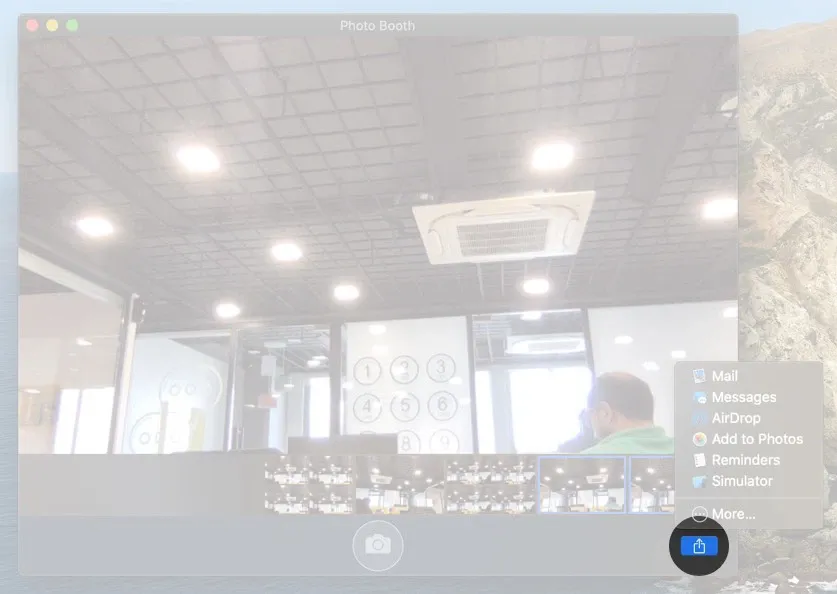
>>>>>Xem thêm: Nguyên nhân và cách sửa lỗi pin sạc không đầy 100%
Nguồn: igeeksblog